苹果怎么录锁屏界面 苹果手机如何在锁屏状态下录制视频
在现代社会中手机成为了我们生活中不可或缺的伙伴,而苹果手机作为其中的佼佼者,始终以其出色的性能和便捷的操作受到了广大用户的青睐。而在我们日常使用苹果手机的过程中,有时候我们会遇到一些需要在锁屏状态下录制视频的情况。苹果手机如何在锁屏界面下录制视频呢?接下来我将为大家详细介绍苹果手机的操作步骤,帮助大家轻松实现在锁屏状态下录制视频的需求。
方法如下:
1.首先,我们锁定自己的手机屏幕。因为我们必须要保证手机屏幕在锁定并不解锁状态下,来试一试这个方法是否可行。
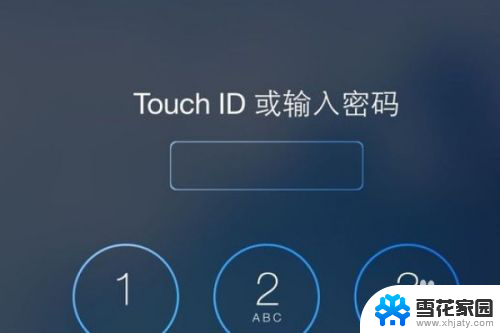
2.然后,我们按下HOME键,点亮屏幕。同时,我们看到右下方的照相机按钮,这时用手按住按钮向上拖动。同时,手必须保持不要放开哦。
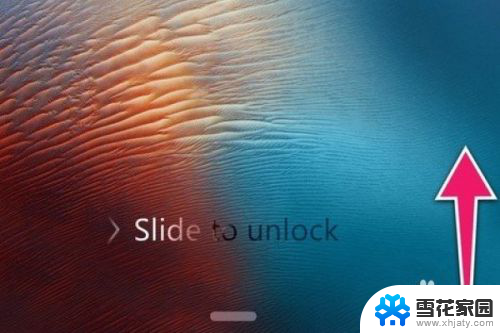
3.这时需要用到另一只手了,如果是拍摄的话,直接按下按钮,就可以实现照片的拍摄了。

4.当然如果需要录制视屏,我们就需要按住下方的拍摄按钮,并向右侧滑动。
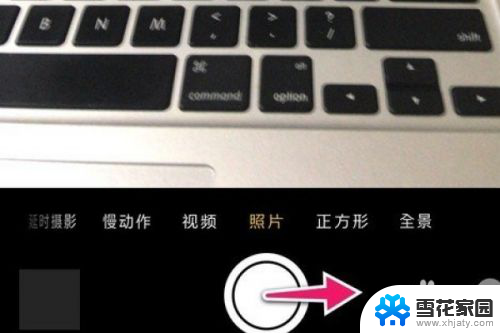
5.滑动后,录制开始的时候。按一下home键,这个时候按住锁屏右下角相机小图标的手仍然不要松开,等待几秒钟,屏幕就自动关闭,就完成了熄屏下仍然可以正常拍摄的技巧。

6.当然,在所有过程中。按住锁屏中那个小照相机图标的手一直不能动哦,如果停止有可能直接就锁屏了。
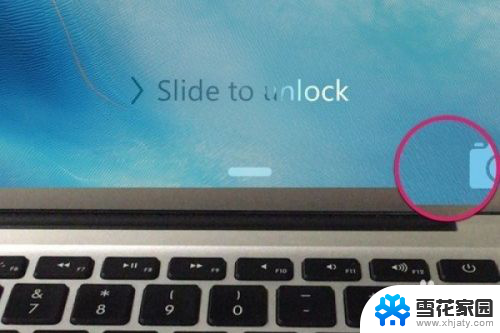
7.苹果6的系统可以实现哦,最新的可不可以就不知道啦,大家感兴趣可以试一下。

以上就是苹果如何录制锁屏界面的全部内容,如果遇到这种情况,可以尝试按照小编的方法来解决,希望对大家有所帮助。
苹果怎么录锁屏界面 苹果手机如何在锁屏状态下录制视频相关教程
-
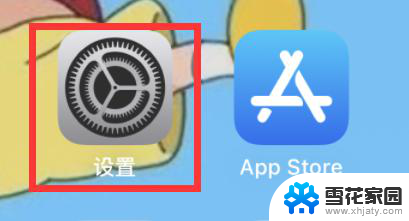 苹果怎么关闭搜索栏 苹果手机锁屏界面搜索关闭方法
苹果怎么关闭搜索栏 苹果手机锁屏界面搜索关闭方法2023-11-21
-
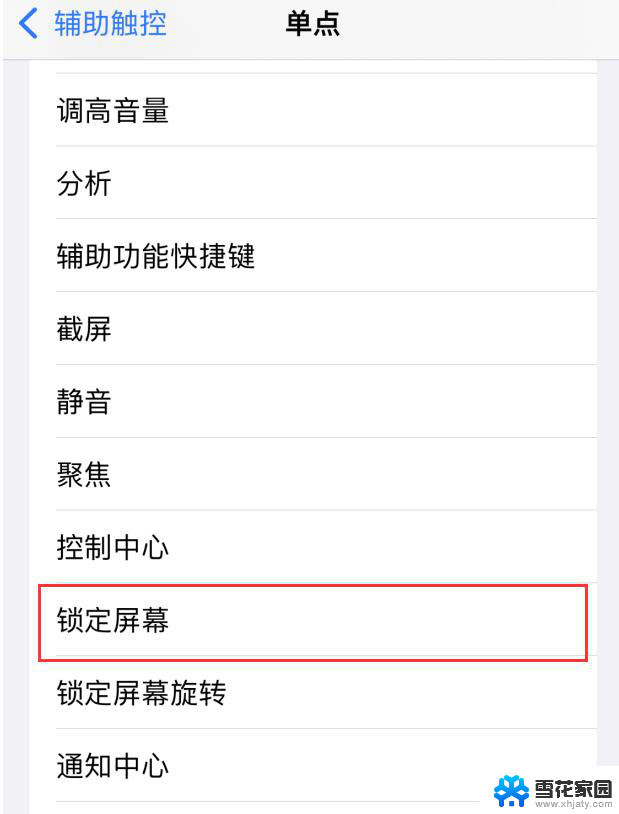 苹果ios14怎么设置一键锁屏 苹果手机双击锁屏设置方法
苹果ios14怎么设置一键锁屏 苹果手机双击锁屏设置方法2024-09-08
-
 苹果12有一键锁屏吗 苹果手机IOS12一键锁屏捷径使用教程
苹果12有一键锁屏吗 苹果手机IOS12一键锁屏捷径使用教程2024-06-20
-
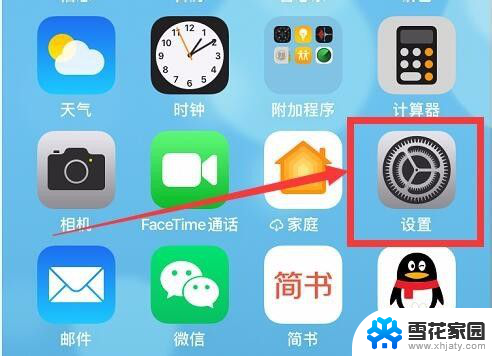 苹果屏幕锁屏时间设置 设置苹果手机自动锁屏时间
苹果屏幕锁屏时间设置 设置苹果手机自动锁屏时间2023-12-22
- 苹果录屏功能怎么开 苹果手机录屏功能怎么开启
- 苹果电脑怎么快捷锁屏 苹果电脑快捷锁屏的快捷键是什么
- 苹果11怎么换动态壁纸 苹果11手机如何下载动态壁纸
- 怎么设置苹果壁纸和锁屏 苹果手机iphone设置锁屏和主屏幕壁纸方法
- 苹果11怎么换壁纸跟锁屏壁纸 苹果手机iphone设置锁屏和主屏幕壁纸不一样的步骤
- 为什么屏幕录制失败存储 苹果屏幕录制存储失败怎么办
- 电脑微信设置文件保存位置 微信电脑版文件保存位置设置方法
- 增值税开票软件怎么改开票人 增值税开票系统开票人修改方法
- 网格对齐选项怎么取消 网格对齐选项在哪里取消
- 电脑桌面声音的图标没了 怎么办 电脑音量调节器不见了怎么办
- 键盘中win是那个键 电脑键盘win键在哪个位置
- 电脑如何连接隐藏的wifi网络 电脑如何连接隐藏的无线WiFi信号
电脑教程推荐